결제 내역 개요 확인하기
3 분
페이지 메뉴
- 결제 내역
- 전체 결제 내역 보기
- 결제 방법 필터링하기
- 결제 상태 이해하기
- 추가 결제 정보 확인하기
- 결제 내역 CSV 파일 다운로드하기
- 오프라인 결제
- 자주 묻는 질문
사이트 대시보드의 결제 관리로 이동해 결제를 확인하고 관리하세요. 사이트를 통해 받은 모든 결제 내역 및 개별 거래에 대한 자세한 정보를 확인할 수 있습니다. 고객의 결제 선호도에 대한 통찰력을 얻고 시간 경과에 따른 비즈니스 결제 내역을 확인하세요.
결제 내역
페이지 상단에서는 활동 개요, 총 소득, 순이익, 지금까지 받은 결제 횟수 등을 확인할 수 있습니다. 드롭다운 메뉴를 클릭해 원하는 기간을 조정합니다.
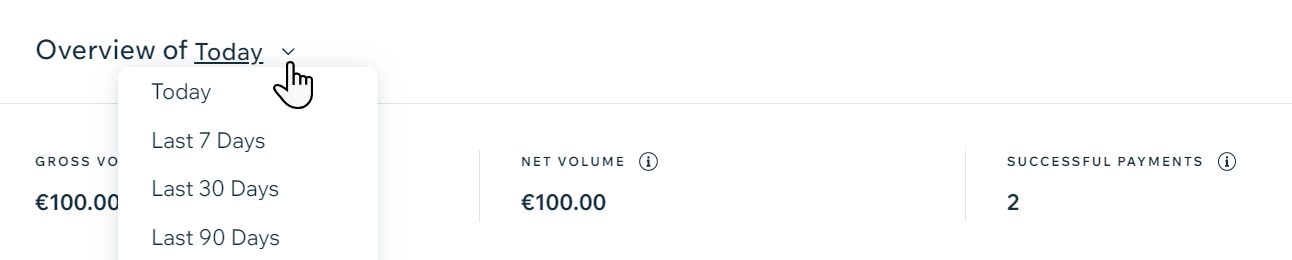
전체 결제 내역 보기
전체 결제 섹션에서는 결제 방법 또는 결제 제공업체를 통해 받은 모든 결제 내역을 확인할 수 있습니다. 목록에는 각 거래에 대한 다음 세부 정보가 포함됩니다.
- 날짜: 결제일
- 고객: 주문한 고객의 이름
- 제품/서비스: 구매된 제품에 대한 설명
- 결제 방법: 사용된 결제 방법 (예: 신용카드, PayPal 등)
- 상태: 결제의 현재 상태 (예: 성공, 실패, 환불, 보류)
- 금액: 구매 금액

결제 방법 필터링하기
필터를 사용해 특정 결제 내역을 검색할 수 있습니다. 상태, 결제 제공업체, 결제 방법, 주문 유형 필터 중 하나 이상을 사용해 결제를 구성하세요. 날짜 입력란을 사용해 관련 기간을 선택할 수 있습니다.
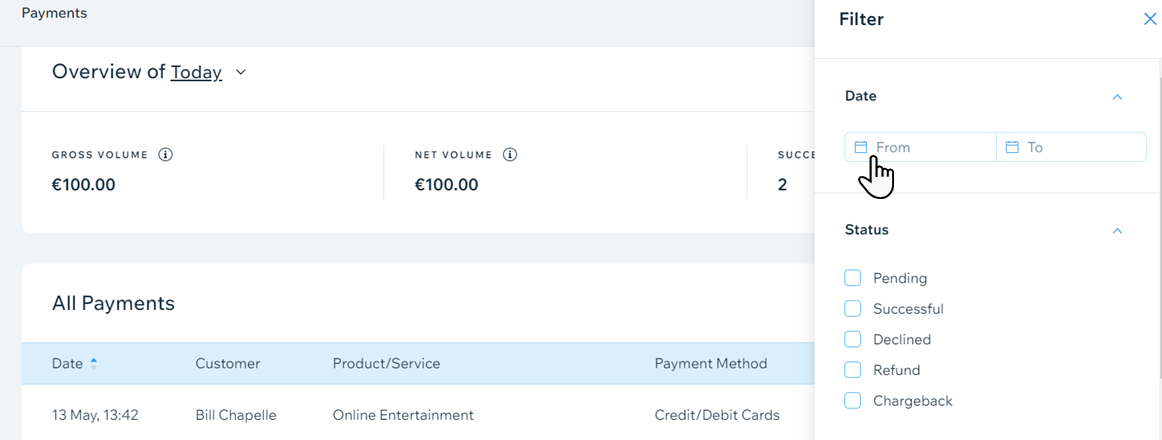
결제 상태 이해하기
결제는 거래의 성격과 최근 날짜에 따라 다음 상태 중 하나가 될 수 있습니다.
- 보류: 결제 제공업체의 결제 승인을 기다리는 중입니다.
- 성공: 결제가 완료되어 결제 제공업체가 결제 금액을 결제받았습니다.
- 거절: 결제가 결제업체에 의해 확인되지 않았습니다.
- 환불: 결제가 환불되었습니다.
- 지불 거절: 고객이 신용카드사에 금액 환불을 요청했습니다.

추가 결제 정보 확인하기
결제를 클릭해 세부 정보를 확인하세요. 결제를 클릭하면 다음과 같은 정보를 제공하는 새 페이지가 표시됩니다.
- 결제 정보: 결제 ID, 처리 데이터, 결제 상태
- 결제방법 세부 정보: 결제 제공업체 및 신용카드 정보
- 주문 정보: 주문에 대한 설명 및 배송 정보
- 고객 정보: 고객이 결제 과정에서 제공한 이름, 이메일 주소, 전화번호
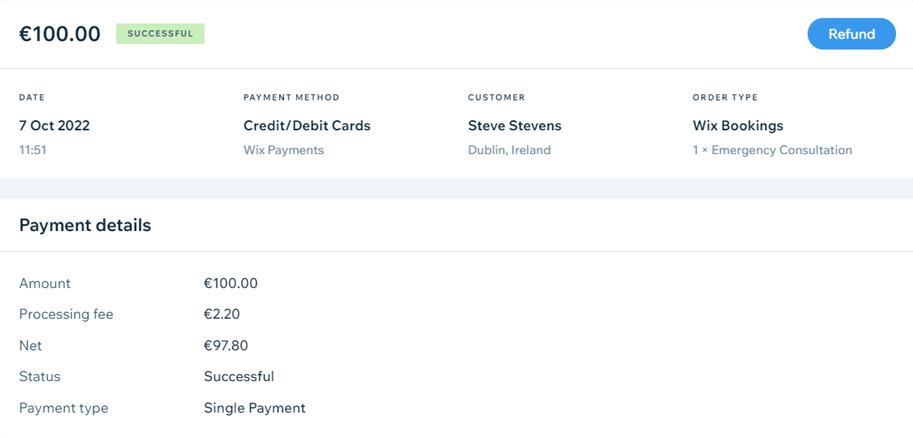
결제 내역 CSV 파일 다운로드하기
CSV 파일이 필요한 경우 다운로드 아이콘을 클릭해 결제 보고서를 즉시 다운로드할 수 있습니다.
아이콘을 클릭해 결제 보고서를 즉시 다운로드할 수 있습니다.
 아이콘을 클릭해 결제 보고서를 즉시 다운로드할 수 있습니다.
아이콘을 클릭해 결제 보고서를 즉시 다운로드할 수 있습니다.
오프라인 결제
오프라인 결제 방법을 통해 결제를 받은 경우, 결제 페이지에 표시되기 전 반드시 결제 완료로 표시해야 합니다.
다음 결제는 수동으로 결제 완료로 표시할 수 있습니다.
자주 묻는 질문
아래 질문을 클릭해 결제 수락에 대한 자세한 내용을 확인하세요.
고객에게 환불하려면 어떻게 해야 하나요?
지불금은 어떻게 받나요?
Wix 호텔을 사용하고 있습니다. 결제는 어떻게 설정하나요?


